Uygulamaları İndirirken iPhone Hatası 6’u Düzeltmenin 1009 Yolu
iPhone kullanıcıları iTunes’dan düzenli olarak uygulama ve yazılım indirir. iPad sahipleri de dahil olmak üzere iOS cihazları, iTunes’a birçok nedenden dolayı erişir. Ancak bazı kullanıcılar, mağazadan uygulama almaya çalışırken indirmeler sırasında hatalar (Hata 1009 iphone veya hata kodu 1009) buldu.
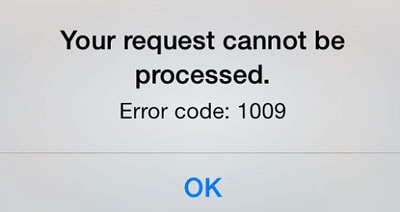
Ortaya çıkabilecek birkaç hata olduğuna dikkat edilmelidir, ancak Apple bunları tanır ve erişimi engellerken bir mesaj gönderir. Belirli sorunlar için oluşturulmuş birçok hata kodu vardır. 1009 iPhone hatası görüldüğünde, hatayı düzeltmeniz gerekir. Çözüm basit olabilir, ancak bunun neden olduğunu anlamanız gerekir.
- Bölüm 1: iPhone Hatası 1009 Nedir?
- Bölüm 2: Üçüncü Taraf Bir Araçla iPhone Hatası 1009’u Düzeltin (Basit ve Hızlı)
- Bölüm 3: iTunes’u Hızla Onararak iPhone Hatası 1009’u Düzeltin
- Bölüm 4: Proxy Ayarları ile iPhone Hatası 1009’u Düzeltin
- Bölüm 5: VPN Hizmeti ile iPhone Hatası 1009’u Düzeltin
- Bölüm 6: Bellenimi Yükselterek iPhone/iPad Hata Kodu 1009’u Düzeltin
- 7. Bölüm: Diğer Uygulamaların Düzgün İndirilip İndirilmediğini Kontrol Edin
Bölüm 1: iPhone Hatası 1009 Nedir?
iPhone veya iPad’iniz 1009 hata kodunu vurguluyorsa, Apple servis istasyonunu veya Apple Destek’i çevrimiçi ziyaret etmeden önce sorunu çözmenin kolay yolları olup olmadığını kontrol etmenin zamanı gelmiştir.
1009 hata kodu, genellikle IP adresi Apple tarafından App Store tarafından desteklenmeyen bir hedef olarak kaydedilirse veya varsayılan proxy ayarları iOS cihazınız için geçerli değilse ortaya çıkar. iPhone varsayılan ayarları, satın alınan ülkeyle çalışacak şekilde yapılandırılmıştır. Jailbreakler, belirli hatalar tanımlanabildiğinde mümkündür.
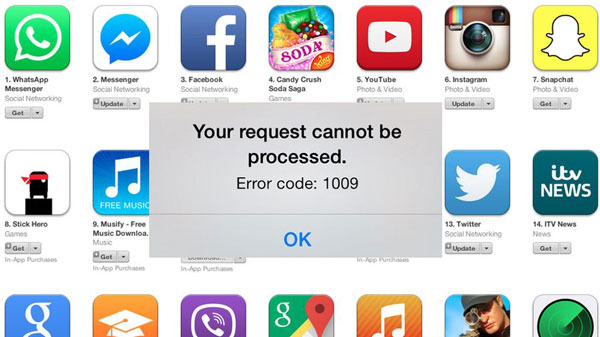
Başka bir deyişle, kredi kartı bilgileri ve iTunes hesabı menşe ülke açısından eşleşmelidir. Herhangi bir değişiklik, önceki iTunes hesabının yetkisi kaldırılarak ve ardından iTunes’u en son ayrıntılarla yeniden yetkilendirerek bildirilmelidir. İnsanlar hareket halindeyken bu tür ayrıntılara pek bakmazlar ve ardından iPad/iPhone hata kodu 1009 gerçekleşir.
1009 iPhone hatası (iPad/iPod ile aynı) çözülebilir ve bazen oldukça kolay. Diğer nedenlerin uygulama indirmelerini engelleyebileceği ve ardından hatayı üretebileceği anlaşılmalıdır. Buna göre 1009 hatasından kurtulmanın birden fazla çözümü vardır.
Bölüm 2: Üçüncü Taraf Bir Araçla iPhone Hatası 1009’u Düzeltin
İPhone’unuzun 1009 hatasıyla karşılaşmasının çeşitli nedenleri olabilir. Ancak genellikle, cihazınızdaki iOS sistem sorunları nedeniyle 1009 hatası meydana geldi. Bu nedenle, iPhone 1009 hatasını düzeltmek için iOS sistem sorunlarınızı onarmanız gerekiyor. Peki nasıl yapılır? Endişelenme, burada sana güçlü bir araç gösterebilirim. DrFoneTool — Onarım geçmek için. Bu yazılım, çeşitli iOS sistem sorunlarını, iTunes hatalarını ve iPhone hatalarını düzeltmek için geliştirilmiştir. DrFoneTool ile bu sorunları 10 dakikadan daha kısa sürede kolayca çözebilirsiniz. En önemlisi, verilerinize zarar vermez. Ayrıntıları almak için aşağıdaki kutuyu okuyalım.

DrFoneTool — Onarım
iPhone Hatası 1009’u Düzeltmek için Tek Tıkla
- Basit işlem, sorunsuz.
- Uygulamaları indirememe, kurtarma modunda takılma, beyaz Apple logosu, siyah ekran, başlangıçta döngü vb. gibi çeşitli iOS sistem sorunlarını düzeltin.
- 1009 hatası gibi çeşitli iTunes ve iPhone hatalarını düzeltin, Hata 4005, Hata 14, Hata 21, Hata 3194, Hata 3014 ve daha fazlası.
- Tüm iPhone, iPad ve iPod touch modellerini destekler.
- Windows 10 veya Mac 10.13, iOS 13 ile tam uyumludur.
DrFoneTool ile iTunes hatası 1009’ü düzeltme adımları
1 Adım: ‘Sistem Onarımı’ özelliğini seçin
DrFoneTool’u kurun ve cihazınızı bilgisayara bağlayın. Araç listesinden ‘Sistem Onarımı’nı seçin.

2 Adım: süreci başlat
Onarım işlemine devam etmek için ‘Standart Mod’ veya ‘Gelişmiş Mod’ üzerine tıklayın.

3 Adım: Ürün yazılımı indir
1009 hatasını düzeltmek için DrFoneTool, cihazınız için üretici yazılımını indirecektir. Bellenimi indirmeye başlamak için ‘Başlat’a tıklamanız yeterlidir.

4 Adım: 1009 hatası düzeltildi
Yükleme işlemi tamamlandıktan sonra DrFoneTool, iPhone’unuzdaki 1009 hatasını düzeltmek için iOS sisteminizi otomatik olarak onaracaktır.

5 Adım: Onarım Başarılı
Birkaç dakika sonra program size hatanın giderildiğini bildirecektir. Yani burada tüm onarım sürecini bitiriyorsunuz.

Bölüm 3: iTunes’u Hızla Onararak iPhone Hatası 1009’u Düzeltin
Aslında, iPhone 1009 hatası iki nedenden dolayı oluşur: iPhone ve iTunes. Neden? Niye? 1009 hatası, iPhone’unuzu iTunes’a bağladığınızda her koşulda açılır. İPhone’unuzda yanlış bir şey olmadığını onayladıysanız ancak 1009 hatası devam ediyorsa, iTunes’unuzu teşhis etme ve düzeltme zamanı.

DrFoneTool – iTunes Onarımı
iTunes istisnalarının neden olduğu iPhone 1009 hatasını düzeltmek için en iyi araç
- Hata 1009, hata 4013, hata 3194 vb. gibi tüm iTunes/iPhone hatalarını düzeltir.
- iPhone’un iTunes’a bağlanmasını veya eşzamanlanmasını engelleyen sorunları düzeltir.
- 1009 hatasını düzeltirken orijinal iPhone veya iTunes verilerini etkilemez.
- iTunes sorunlarını dakikalar içinde teşhis eder ve düzeltir.
İTunes istisnalarının neden olduğu iPhone 1009 hatasını düzeltmek için bu talimatları izleyerek çalıştırın:
- Aşağıdaki arayüzü açmak için iTunes tanı aracını indirin, kurun ve başlatın.

- Tüm özellikler arasında ‘Sistem Onarımı’na tıklayın. Yeni pencerede ‘iTunes Repair’ı seçin ve iPhone’unuzu bilgisayarınıza bağlayın. Şimdi 3 seçenek görebilirsiniz.

- iTunes bağlantı sorunlarını düzeltin: 3 seçenek arasında ilk şey, 1009 hatasına neden olan bağlantı hataları olup olmadığını teşhis etmek için ‘iTunes Bağlantı Sorunlarını Onar’ seçeneğine tıklamaktır.
- iTunes eşzamanlama sorunlarını düzeltin: Ardından, eşzamanlama sorunlarının 1009 hatasıyla sonuçlanıp sonuçlanmadığını kontrol etmek için ‘iTunes Eşzamanlama Hatalarını Onar’ seçeneğine tıklamalıyız. Bu tür sorunlar varsa, bunları doğrudan düzeltin.
- iTunes hatalarını düzeltin: iTunes’un tüm temel bileşenlerinin iyi durumda olduğunu doğrulamak için ‘iTunes Hatalarını Onar’ı tıklayın.
- Gelişmiş modda iTunes hatalarını düzeltin: 1009 hatası hala ortaya çıkıyorsa, iTunes’un bazı gelişmiş bileşenlerinde bir sorun olabilir. Bu durumda, 1009 hatasını gelişmiş modda düzeltmek için ‘Gelişmiş Onarım’a tıklayın.

Bölüm 4: Proxy Ayarları ile iPhone Hatası 1009’u Düzeltin
iOS telefonlardaki temel hatalar, uygun olmayan proxy ayarlarıyla ilgilidir. iTunes’dan uygulama indirmek gibi belirli işlevleri denediğinizde sorunlara neden olabilirler. En son iOS cihazlarında, bir cihazı manuel ayarlar olmadan iTunes ile senkronize edebilen otomatik proxy ayarları bulunur. Bununla birlikte, 1009 hata kodundan aşağıdaki şekilde kurtulmak için ayarlar sıfırlanabilir:
1. iPhone veya iPad’inizde ana menüye gidin.

2. Seçin ve Ayarlar’a tıklayın.
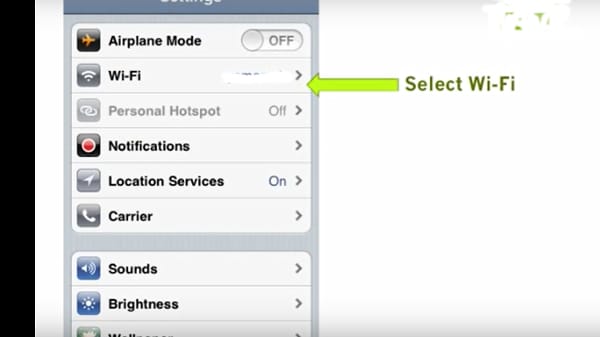
3. Wi-Fi’yi seçin ve sonraki menüye ulaşmak için tıklayın.
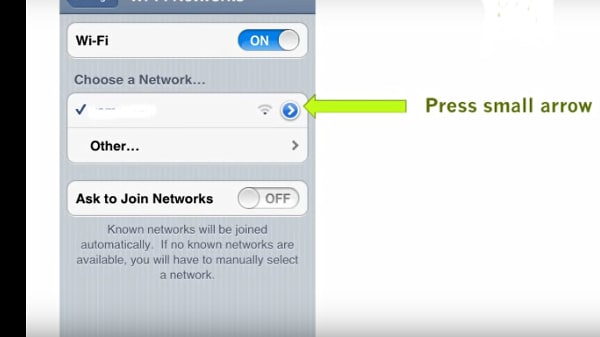
4. Aktif ağı seçin ve küçük oka tıklayın.
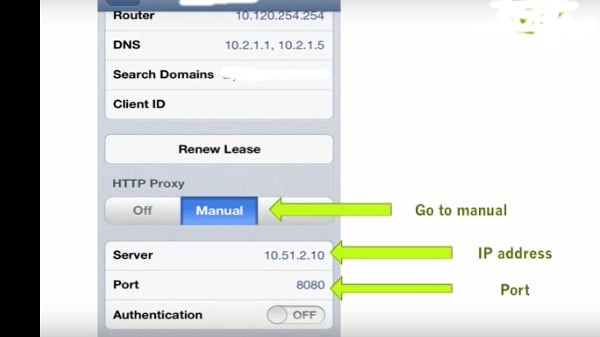
5. Artık HTTP Proxy ayarlarını görebilirsiniz.
6. Proxy ayarlarının manuel olarak yapılandırılması gerekiyorsa, Manuel’e gidin.
7. Sağlayıcı tarafından belirtildiği şekilde Sunucu IP adresini ve bağlantı noktası ayrıntılarını yazın.
8. Proxy sunucu parolası gerekiyorsa etkinleştirin. Etkinleştirmek için istediğiniz kullanıcı adını ve şifreyi girin.
9. 1009 iPhone hatasının çözülüp çözülmediğini kontrol edin. iPad durumunda, 1009 iPad hata kodunun çözülüp çözülmediğini kontrol edin.
Bölüm 5: VPN Hizmeti ile iPhone Hatası 1009’u Düzeltin
Bir proxy hatası indirmeyi engellediğinde, bir VPN hizmeti yardımıyla iTunes’a erişmeyi de deneyebilirsiniz.
1. Herhangi bir ücretsiz veya ücretli VPN hizmetine erişin. Arama çubuğunda yalnızca VPN için Google ve bir dizi ücretsiz ve ücretli seçenek bulacaksınız. Ücretsiz bir seçeneği denemekten farklıysanız, güvenilir satıcılar aracılığıyla ücretli seçenekler çok iyi çalışır. Diğer hizmetlerle de kullanabileceğiniz ücretli bir seçenek seçin. İnsanlar genellikle iş veya eğlence amaçlı seyahat ederken ülkeye özgü içeriğe erişmek için proxy’leri kullanır.
2. Proxy’yi bulunduğunuz yere ayarladığınızdan emin olun. Örneğin, şu anda Birleşik Krallık’ta ikamet ediyorsanız, proxy ayarlarını Birleşik Krallık ile eşleşecek şekilde ayarlayın.
3. Güvenli bir yöntem, VPN uygulamasını iTunes hesabına indirmek ve ardından yüklemek için basit talimatları izlemektir. Uygulama daha sonra iTunes ile senkronize edilir. VPN servis sağlayıcıları, belirli ülkelerde bulunan sunucular tarafından desteklenen, aralarından seçim yapabileceğiniz proxy listeleri sunar.
4. Unutulmamalıdır ki, ücretsiz proxy’ler genellikle çok kısa sürelidir. Başarılı olana kadar birkaç proxy denemeye devam edin. Diğer tek çözüm, ücretli bir seçeneği denemek. Bu durumda, App Store’u sizin için yapılandırmak için VPN servis sağlayıcısı ile iletişim kurmayı seçebilirsiniz.
VPN hizmetini iPhone’unuzda ayarlamak için aşağıdakileri yapın.
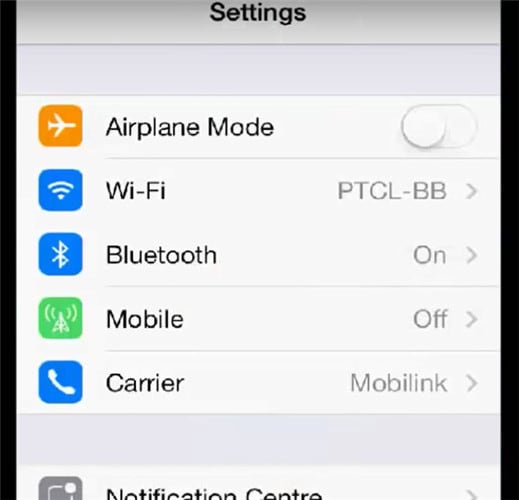
1. Ayarlar’a tıklayın.
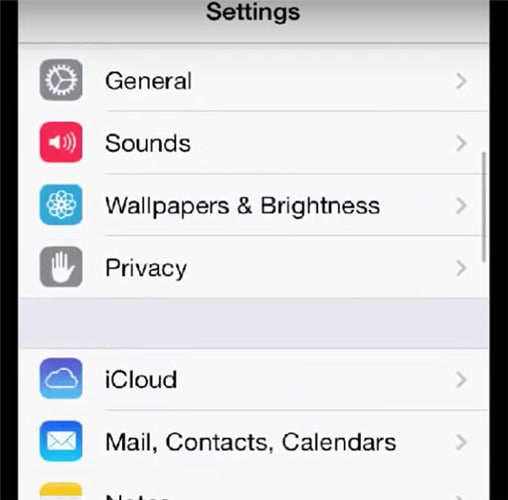
2. Ardından Genel’e tıklayın.
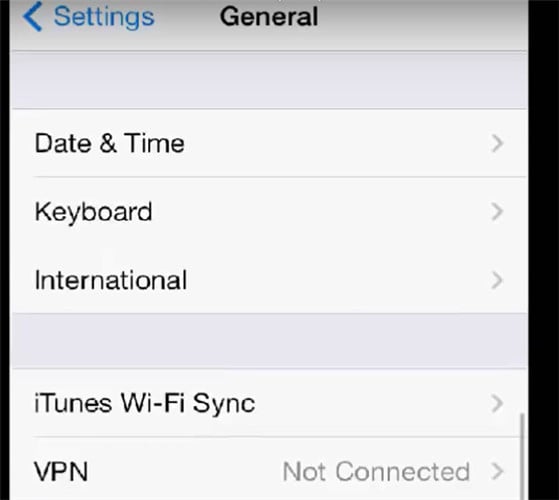
3. VPN seçeneği artık kullanılabilir.
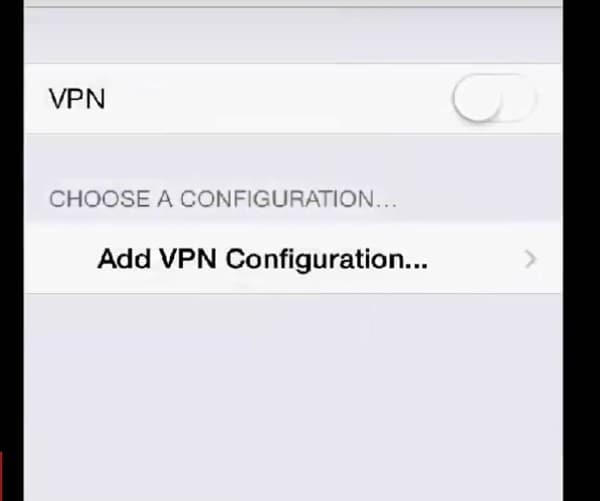
4. İstediğiniz konfigürasyonu seçin ve ekleyin.
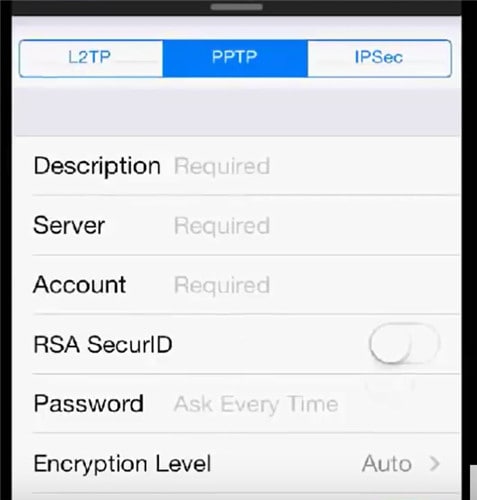
5. Konfigürasyon Ekle seçeneği altında Açıklama, Sunucu, Hesap ve Parola ayrıntılarını girin.
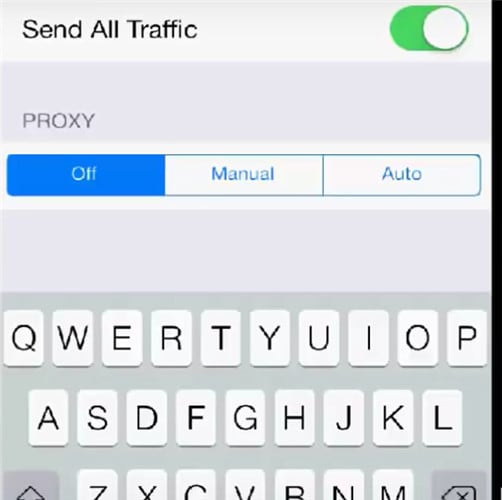
6. Proxy Kapalı’yı işaretleyin.
VPN hizmeti artık iPhone’unuzda çalışmalıdır.
Bölüm 6: Bellenimi Yükselterek iPhone/iPad Hata Kodu 1009’u Düzeltin
1. Örneğin, iPhone donanım yazılımını sürüm 2.0’a yükseltmek yalnızca orijinal yazılımın kurulu olduğu ülkede çalışabilir. Başlangıçta belirli bir ülkede kurulduğundan, indirmeler ve güncellemeler de aynı ülkede yapılmalıdır.
2. Ayrıca Apple, ürün yazılımı güncellemesinin aslında tüm ülkelerde mevcut olmayabileceğini belirtir. Örneğin, iPhone ABD iTunes’u için yapılandırılmış olabilir, ancak mağazanın iş kurmadığı bir ülkeden iTunes’a ulaşamayabilir.
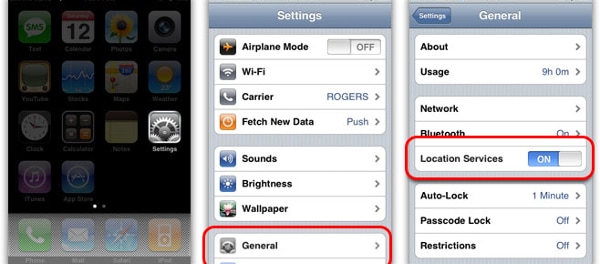
3. Yazılım sürüm 2.0’ı iPhone veya iPad’inize güncelleme olarak indirmeye çalışıyorsanız, ayarları bulunduğunuz konumla eşleşecek şekilde yapılandırın.
4. Yazılımı kurduğunuzda belirtilen orijinal ülkeyle eşleşmesi için proxy ayarlarını değiştirin veya bir VPN hizmeti kullanın.
5. Bulunduğunuz ülkenin iTunes kapsamında olması durumunda, proxy ayarlarını konumunuza uygun şekilde yapılandırın. Bu çözüm, temel üretici yazılımı güncellemelerini indirirken yardımcı olabilir.
7. Bölüm: Diğer Uygulamaların Düzgün İndirilip İndirilmediğini Kontrol Edin
Son yöntem, yalnızca Apple bellenimi veya yazılım indirmeleriyle ilgili olmayan belirli uygulamalarda meydana gelen iPad hata kodu 1009 ile ilgilidir.
1. iTunes’dan benzer bir uygulama indirip indiremeyeceğinizi kontrol edin.
2. Yapabiliyorsanız, yapılandırma hataları uygulama geliştiricisi tarafından düzeltilebilir.
3. Geliştiriciyle e-posta veya belirtilen diğer herhangi bir iletişim kanalı aracılığıyla iletişime geçin ve gerçek deneyiminize dayalı olarak özel tavsiye isteyin. Nasıl indirmeye çalıştığınızın ayrıntılarını ve tam mesajı gönderin.
4. Her halükarda, hazır bir çözüm mevcut olacak ve en kısa sürede size gönderilecektir.
Hata 1009 iPhone, yazılım uyumluluğuna bağlı yaygın bir hatadır. Donanım yapılandırmaları ile ilgisi yoktur. Yukarıda belirtilen çözüm, iTunes ile tekrar bağlantı kurmada çalışmalıdır. Bir dahaki sefere ‘İstek işlenemiyor, hata kodu 1009 iPad’ mesajını aldığınızda, çözüm tam burada olabilir.
En son makaleler

